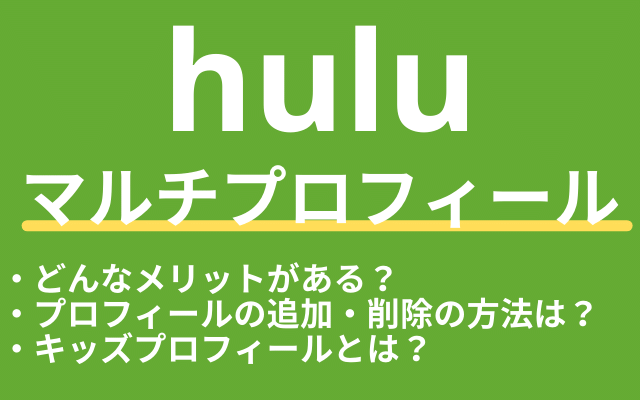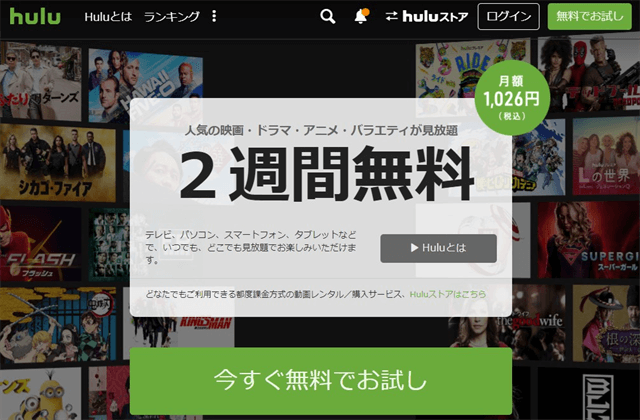Huluではマルチプロフィール機能があり、1つのアカウントで最大6名分のプロフィールを作成することができます。
このマルチプロフィールはどのように使うのか説明していきます。
マルチプロフィールとは?
マルチプロフィールとは、1つのアカウントで最大6つ(オーナーを含む)のプロフィールを作成することができます。
プロフィール毎によって「視聴中・お気に入りリスト・視聴履歴」をそれぞれ管理することができるし、個別に暗証番号を設定することもできます。
Huluを家族などで共有して利用する場合は、プロフィールを分けることで快適に利用することができます。
このプロフィール追加は無料で利用することができます。
マルチプロフィールでもHuluは同時視聴できない
他の人と利用する前提なので同時視聴もできそうな感じがしてしまいますが、Huluでは利用規約でストリーミングでの再生は1つまでに限定されています。
あくまでアカウントで1つしか視聴できないので、プロフィールを別々に利用していたら同時視聴できるというわけではないので注意して下さい。
Huluで同時視聴したい場合はストリーミングで1台・ダウンロードで2台というように利用して同時視聴する必要があります。
マルチプロフィールの追加・作成方法
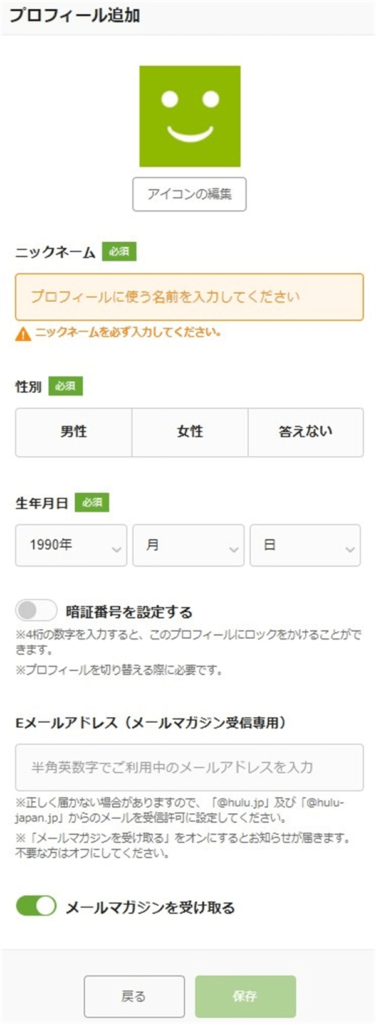
- 右上のメニューから「プロフィール切り替え」を選ぶ
- ※アプリの場合画面下にあるメニューから「設定」の中から「プロフィール設定」を選ぶ
- 現在あるプロフィールが表示されている下にある「プロフィールの追加」を選ぶ
- プロフィールとして「アイコンの編集・ニックネーム・性別・生年月日・暗証番号(ONにすると4桁の数字を設定できる)・Eメールアドレス・メールマガジンを受け取る」を設定した後「保存」を押す
- ※暗証番号とメールアドレスは入力しなくてもOKです
ポイント
プロフィールを追加することで料金が発生することはありませんので安心してください。
暗証番号の設定
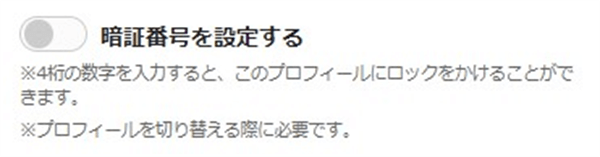
暗証番号はOFFのままでも利用できます。
暗証番号を利用したい場合はON(バーが右の状態)にして、4桁の数字を入力して保存すれば設定できます。
暗証番号を設定したプロフィールはそのプロフィールを選ぶごとに、毎回暗証番号の入力が求められるようになります。
他の人に視聴履歴やお気に入りなど見られたくない人は設定するようにしましょう。
Eメールアドレスの設定
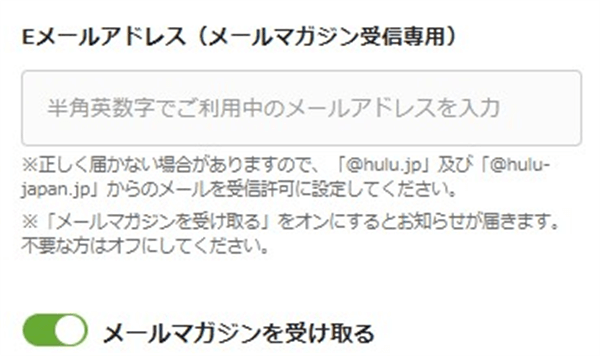
契約したアドレスで設定することもできまし、別のメアドを入力したり、入力しなくても利用することができます。
プロフィール毎にHuluからお知らせが欲しい人は別のアドレスを入力して利用しましょう。
プロフィールを削除するには?
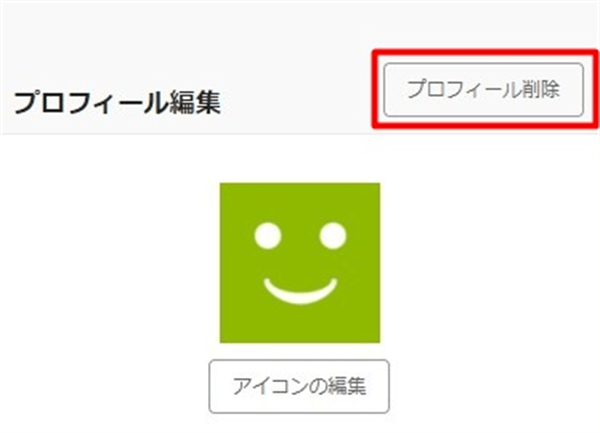
- 右上のメニューから「プロフィール切り替え」を選ぶ
- ※アプリの場合画面下にあるメニューから「設定」の中から「プロフィール設定」を選ぶ
- 「プロフィールの編集」を選ぶ
- プロフィール一覧で削除したいプロフィールを選ぶ
- プロフィール編集画面の右上にある「プロフィール削除」を選ぶ
- プロフィールを削除しますか?と確認が表示されるので「削除」を選ぶ
これでいらないプロフィールを削除することができます。
ただし下記のようにオーナープロフィールを選んだ場合は削除できません。
また1度削除したプロフィールは復元することはできません。
オーナープロフィールは削除できない
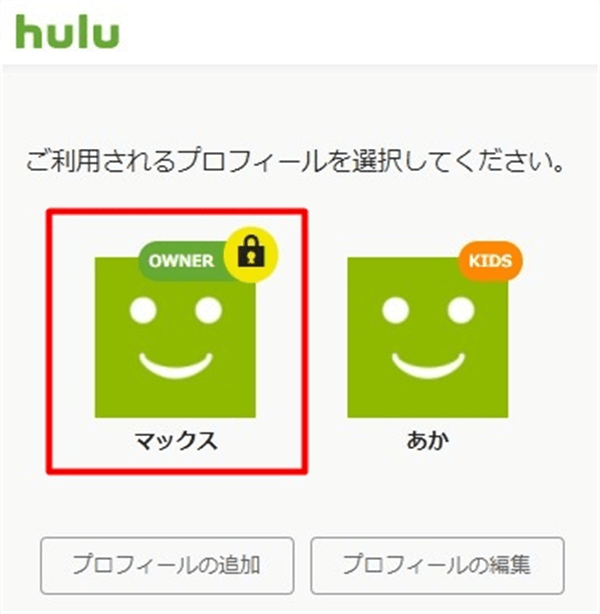
Huluに登録した時に自動で作成されるオーナープロフィールだけは削除することが出来ないようになっています。
このオーナープロフィールはプロフィール一覧では1番左(または1番左上)に表示されているものです。
最初に自動で作成されるキッズプロフィールは普通に削除することができます。
オーナーの変更もできない
さらにオーナープロフィールを他の追加したプロフィールに変更することもできません。
オーナープロフィールも編集でニックネームや登録したメールアドレスは変更できますので、上手く利用しましょう。
キッズプロフィールとは?
キッズプロフィールは設定で作成するのではなく、プロフィールの生年月日の入力で12歳未満の年齢になる場合は自動的にキッズプロフィールになります。
キッズプロフィールは利用すると「アニメ・ヒーローモノ・子供向け映画など」しか表示されないようになります。
また年齢制限などがないドラマや映画も表示されないようになります。
ポイント
またHuluにはR15作品もあり、こちらを視聴できないようにするには生年月日で15歳未満に設定する必要があります。
こちらの場合はキッズプロフィールのように、特別なプロフィールではなく通常のプロフィールと同様の表示になります。
キッズプロフィールの注意点
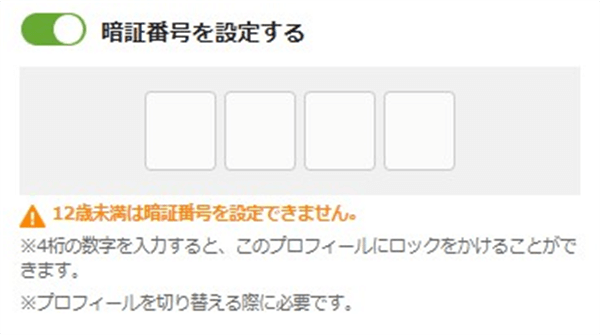
- 1度12歳以上で登録したプロフィールをキッズプロフィールに変更することはできない
- 暗証番号を設定することができない
このように通常のプロフィールとは異なっており制限があるので注意して下さい。
もしキッズプロフィールを作成しようと思ったのに、通常のプロフィールを作成してしまった場合は、プロフィールは6個以内なら何度でも自由に作成・削除できるので、間違えたら作り直せばOKです。
12歳以上でもキッズプロフィールを利用しても大丈夫?
Huluはキッズプロフィール以外に年齢制限をする項目がないので、子供が12歳以上だけど心配だという場合は、生年月日を12歳未満にしてキッズプロフィールを利用しましょう。
特ににプロフィールの生年月日を偽ることでの罰則規定はありません。
マルチプロフィールで良くある疑問や質問
マルチプロフィールを利用する際に疑問になる点をまとめて紹介していきます。
暗証番号を変更したい・未設定に変更したい
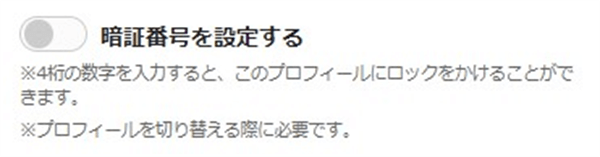
1度暗証番号を設定した後でも未設定や別の暗証番号に変更することができます。
プロフィール画面で「プロフィール編集」を選んだ後、変更したいプロフィールを選択して、今利用している暗証番号を入力します。
- 未設定にする場合⇒暗証番号を設定するをOFF(左)にして保存する。
- 暗証番号を変更する場合⇒暗証番号入力欄に新しい暗証番号を入力して保存する。
これで暗証番号を未設定に変更&暗証番号を変更することができます。
プロフィールの暗証番号を忘れてしまった場合は?
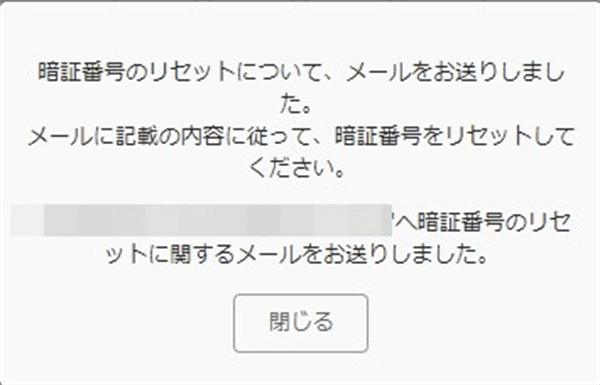
設定した暗証番号を忘れてしまっても簡単にリセットすることができます。
- 暗証番号入力画面の下にある「暗証番号を忘れた方はこちら」を選ぶ
- 暗証番号のリセットについてメールを送りましたと表示されるので
- 登録したメールアドレスに届いたHuluからのメールに記載されたURLを開く
- 暗証番号リセットというHuluのページが表示されるので「リセット」をタップ
- リセットしましたと表示されたら「戻る」をタップ
これで暗証番号が分からなかったプロフィールの暗証番号がOFF状態になります。
再度暗証番号を設定したい場合は、プロフィール編集で暗証番号をONにして4桁の番号を設定すればOKです。
※オーナー以外のプロフィールでメールアドレスを設定していない場合でも登録時のメールアドレス宛にリセットメールが届くようになっています。
途中で利用しているプロフィールを変更したい(プロフィールの切り替え)
自分が利用している途中でプロフィールを変更したい場合は、右上のアカウントを選ぶと表示されるメニューの中から「プロフィール切り替え」を選びます。
プロフィール一覧が表示されるので、変更したいプロフィールを選べばプロフィールを変更することができます。
まとめ
Huluのマルチプロフィールですが1つのアカウントを家族で利用している場合は便利です。
視聴履歴やお気に入りなどが他の人と混じってしまうと、使い勝手も悪くなってしまいます。
また家族などに履歴などがバレたくない人もプロフィールを分ければバレる心配もいりませんし、暗証番号を設定すればより安全になります。
複数人で利用している人は上手くマルチプロフィールを活用しましょう。